
Google’ın Chromebook Simülatörü bir animasyonluTarayıcınızın içinde, Chrome OS'de gezinme hakkında daha fazla bilgi edinmek için kullanabileceğiniz etkileşimli simülasyon. İşletim sistemini tanımanıza yardımcı olacak çok sayıda adım adım eğitim sunar.
Neden Google’ın Chromebook Simülatörünü Kullanmalı?
Google’ın simülatörü,son zamanlarda yeni bir Chromebook satın aldım - veya bir tane satın almak istiyor - ve Chrome OS'ye alışmak istiyor. Temel özellikleri ve işlevselliği adım adım ilerleyen etkileşimli bir arabirim aracılığıyla açıklayan öğreticiler sağlar.
Simülatördeki kılavuzların takip etmesi kolaydırbirlikte ve yalnızca ilerlemeye hazır olduğunuzda devam edin. Kılavuzlardan bazıları, bir sonraki adıma geçmek için benzetilmiş masaüstünü tıklatırken, diğerleri ilerlemek için “İleri” düğmesini tıklamanızı gerektirir.
Simülatörde ele alınan konuların bazıları arasında konuk olarak göz atma, bir hesap ekleme, dokunmatik yüzeyi kullanma, Android uygulamaları yükleme ve Chromebook'unuzu güncelleme yer alıyor.
Chromebook Simülatörünü Kullanma
Chromebook simülatörünü kullanmaya başlamak için tarayıcınızı ateşleyin ve simülatörün ana sayfasına gidin.
Buradan soldaki paneli kullanabilirsiniz.Bir kılavuz için kategorilere göz atın veya sayfanın altındaki “Popüler Konular” 'a tıklayın. Kapsanan konulardan istediğinizi bulmak için arama çubuğunu bile kullanabilirsiniz.

Aradığınız konuyu bulduğunuzda öğreticiyi başlatmak için üzerine tıklayın.
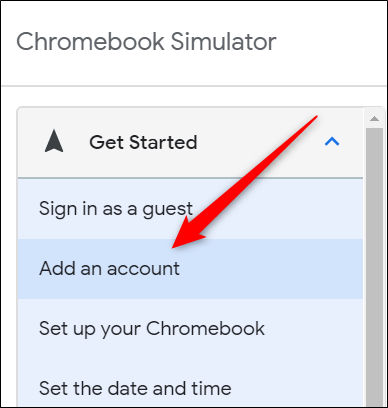
Öğretici yüklendikten sonra, verilen animasyonu veya “İleri” düğmesini tıklayarak onu takip edebilirsiniz.

Eğitim bittikten sonra,sayfasında, konu başındaki Google Yardım Masası sayfasına yönlendirmek için “Chromebook Yardım Merkezi” bağlantısını, rehberin başlangıcına geri dönmek veya öğretici hakkında geri bildirimde bulunmak için “Öğreticiyi yeniden başlatın” bağlantısını tıklayabilirsiniz.
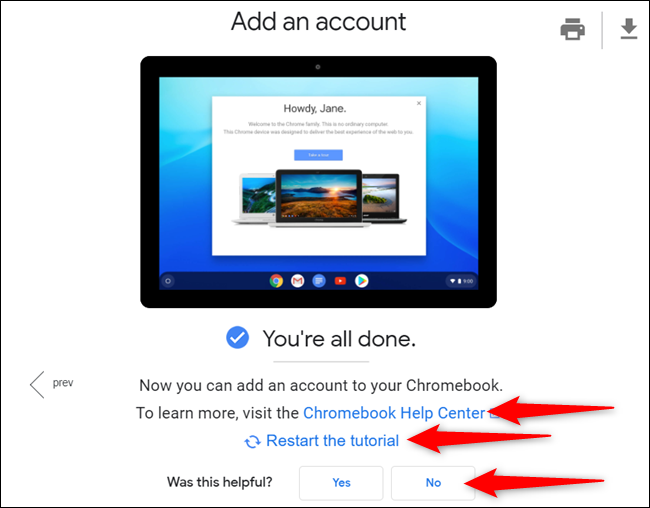
Eğitim sırasında herhangi bir noktada, geçiş yapabilirsinizdiğerine sol paneldeki listeden yeni bir konuya tıklayarak. Ayrıca öğreticiyi yazdırabilir veya bilgisayarınızda olması için bir PDF dosyası olarak indirebilirsiniz.

Chromebook simülatörü, Chrome OS'nin tam işlevsel bir sürümü olmasa da, kullanıcılara sık karşılaşabilecekleri sorunları gidermek için kaynak sağlar.
Yapmadan önce işletim sistemini test etmek istiyorsanızArtık, simülasyon size Chromebook satın almadan önce nasıl geçeceğiniz konusunda oldukça iyi bir fikir veriyor. Aksi takdirde, mevcut sisteminizdeki bir sanal makinenin içinde Chrome OS'yi deneyebilirsiniz.








